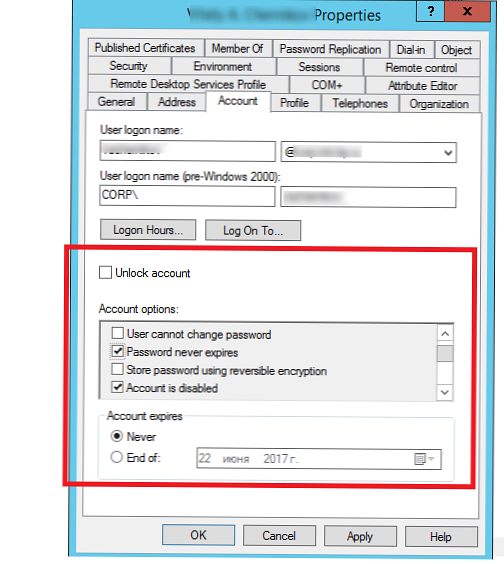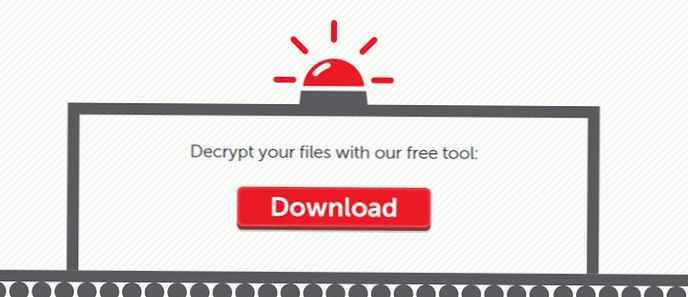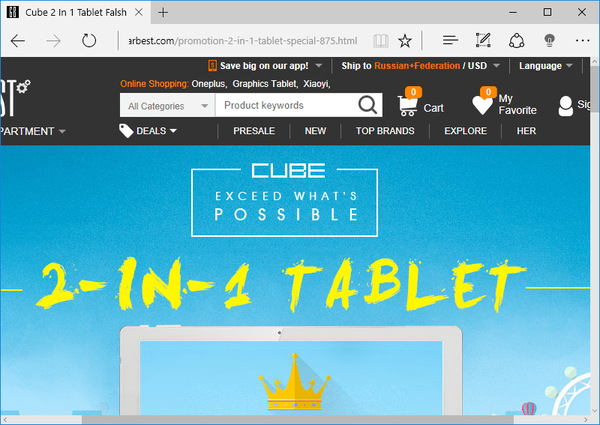V rozšíření DownThemAll! je implementována možnost segmentovaného stahování souborů, což znamená, že soubory jsou stahovány po částech, čímž se zvyšuje rychlost jejich stahování z pomalých webových serverů na internetu.
O všech funkcích práce s bootloaderem DownThemAll! v prohlížeči Mozilla Firefox budeme hovořit podrobněji níže.
Rozšíření DownThemAll! - pokročilý stahovač souborů pro prohlížeč Mozilla Firefox
Jak nainstalovat rozšíření (doplňky, doplňky) do prohlížečů, zejména v prohlížeči Mozilla Firefox, přečtěte si tento článek.Tlačítka DownThemAll! Bootloader DownThemVšechny downloader! vloží své příkazy do kontextové nabídky prohlížeče.

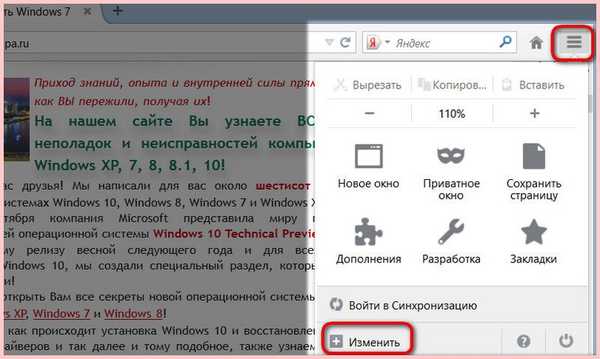
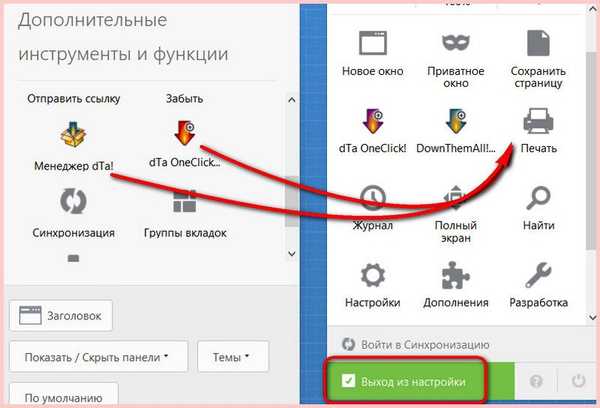
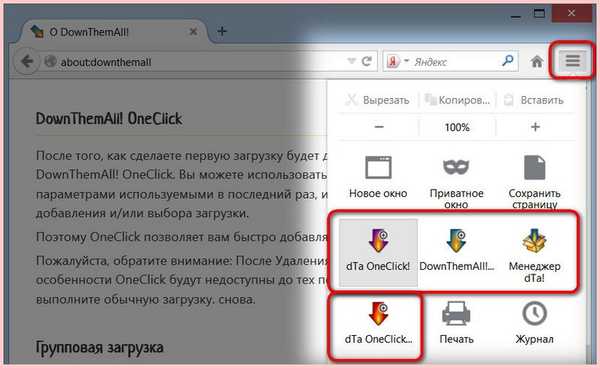
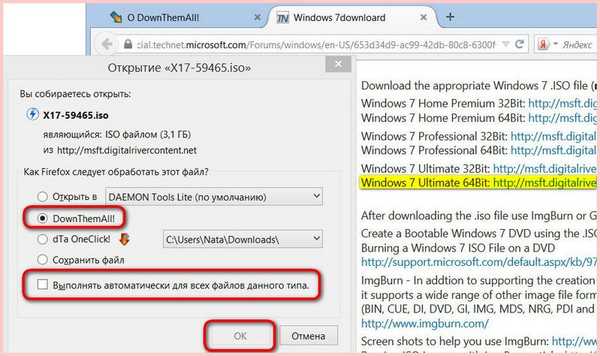
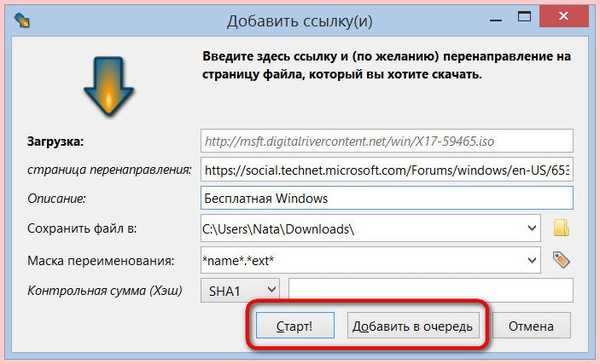
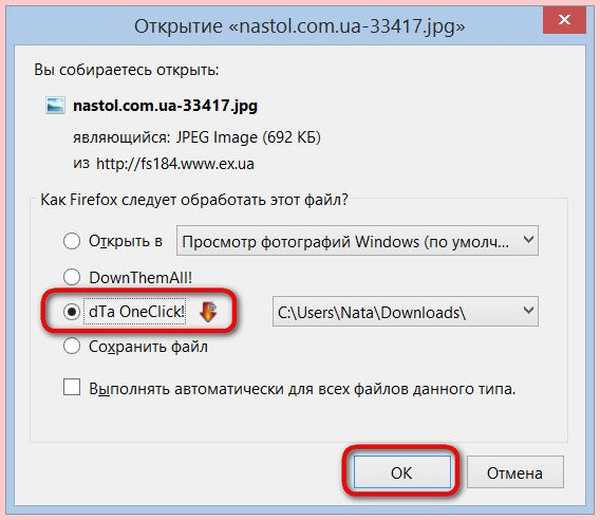
Přejmenovat masku Parametr nastavení stahování, například maska přejmenování, je užitečný při stahování velkého počtu souborů z různých webových zdrojů nebo se jmény sestávajícími z nesmyslných kombinací znaků. Před stažením si můžete zvolit automatické přejmenování souborů přidáním dalších dat pro danou šablonu k existujícím názvům souborů. Například k názvům souborů můžete připojit webovou adresu zdroje, ze kterého byly staženy, čas stahování, číslování rostoucími čísly, libovolný text atd..
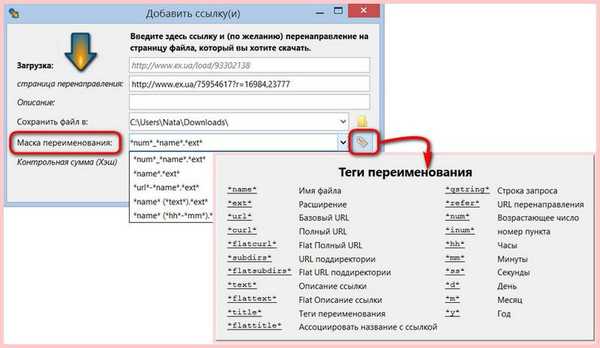
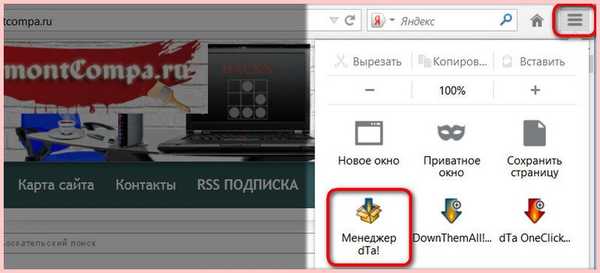
Stahování můžete spravovat v okně správce pomocí funkčních tlačítek v horní části. V kontextovém menu je vidět více funkcí..
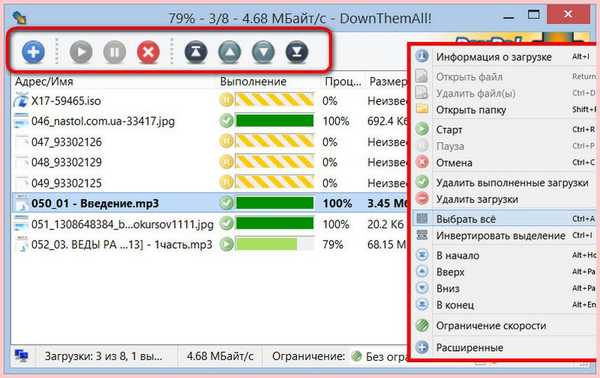
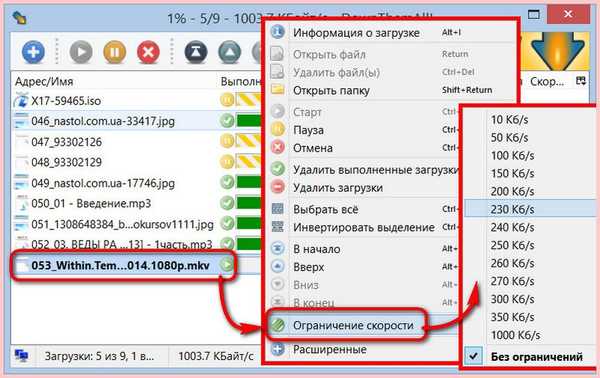
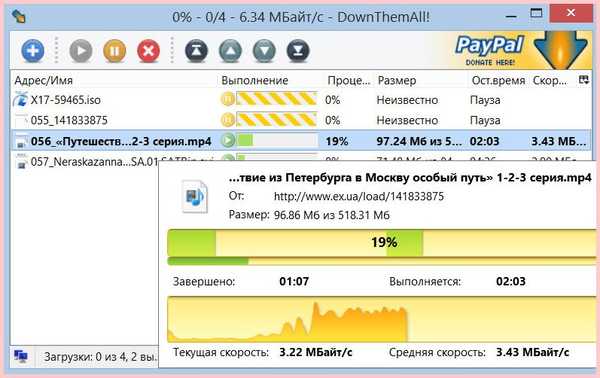
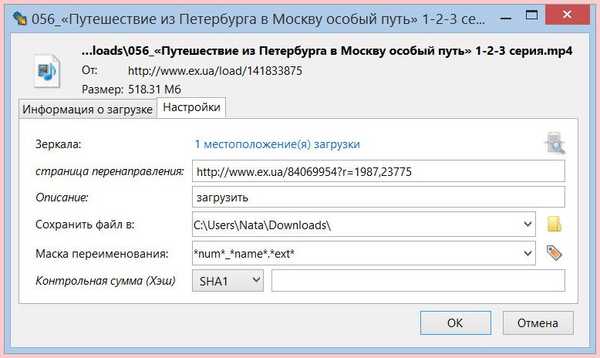
Stahování obsahu webové stránky
Stahováním v jednom spadl data rozložená na webové stránce - HTML-, PHP, video-, foto-, audio- a další soubory, na kterých je tento nebo tento web „bohatý“, voláním tlačítka „DownThemAll!“. Otevře se okno možností stahování, kde kromě jiného můžete nastavit filtry a vybrat všechny nebo pouze jednotlivé odkazy.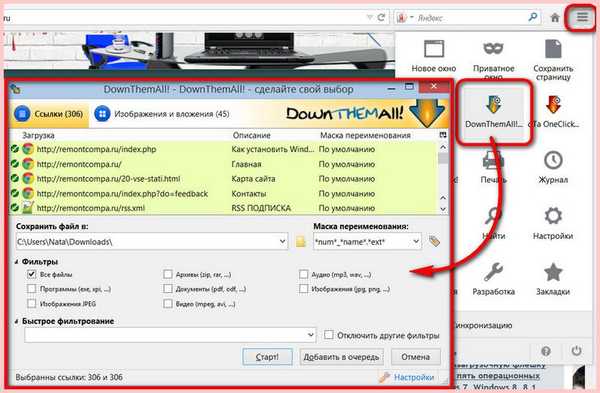
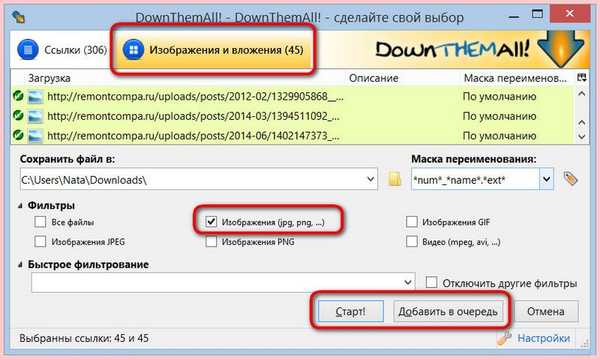
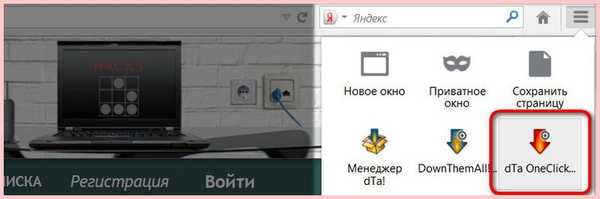
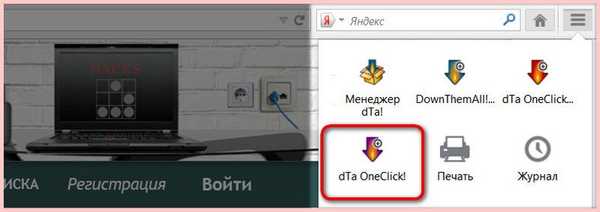
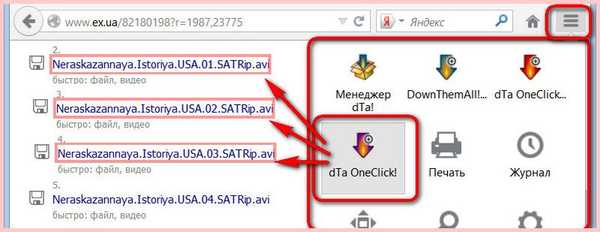
Nastavení rozšíření Dostaňte se do DownThemAll! Nastavení rozšíření! může být z okna správce stahování.

Po dokončení stahování DownThemAll downloader! upozornění zvukovým oznámením. S velkými objemy stahování se to může dostat na nervy. Zvuk lze vypnout v nastavení rozšíření na první kartě.
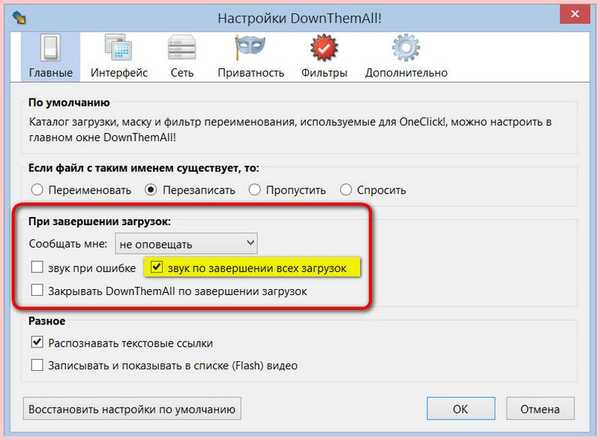
Přečtěte si celou recenzi prohlížeče Mozilla Firefox zde..
Štítky článku: Prohlížeče Mozilla Firefox